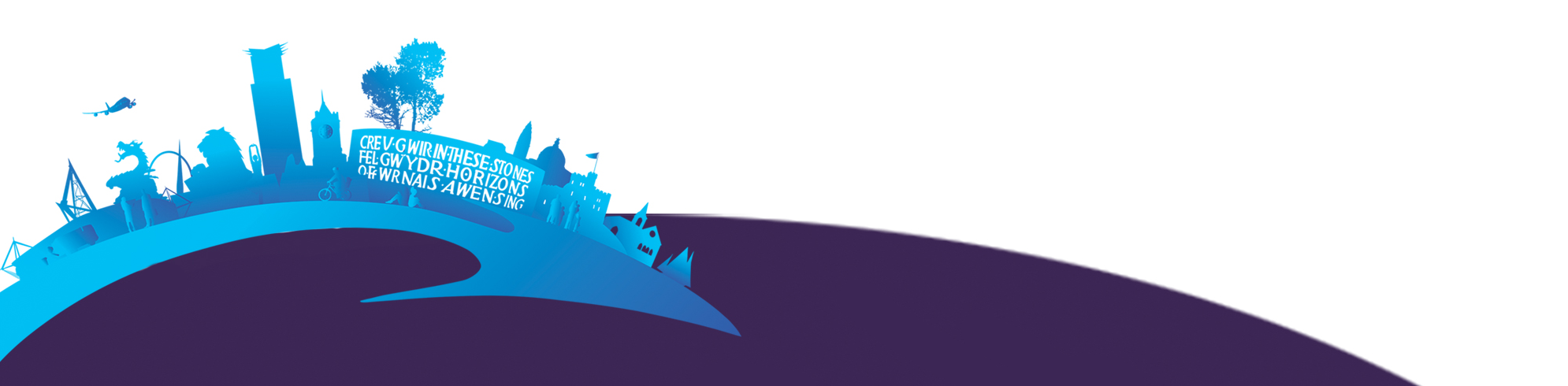Datganiad hygyrchedd
Mae’r datganiad hygyrchedd hwn yn berthnasol i wefan Gwaith Cymdeithasol Caerdydd.
Cynhelir y wefan hon gan Gyngor Caerdydd. Rydym am i gynifer o bobl â phosibl allu defnyddio’r wefan hon. Er enghraifft, mae hynny’n golygu y dylech allu:
- newid lliwiau, lefelau cyferbyniad a ffontiau gan ddefnyddio gosodiadau porwr neu ddyfais,
- chwyddo hyd at 400% heb i’r testun fynd oddi ar y sgrin
- llywio’r wefan gan ddefnyddio bysellfwrdd neu feddalwedd adnabod lleferydd, a
- gwrando ar y rhan fwyaf o’r wefan gan ddefnyddio darllenydd sgrin (gan gynnwys y fersiynau mwyaf diweddar o JAWS, NVDA a VoiceOver)
Rydym hefyd wedi gwneud y testun ar y wefan mor syml â phosibl i’w ddeall.
Mae gan AbilityNet gyngor ar wneud eich dyfais yn haws ei defnyddio os oes gennych anabledd.
Adborth a gwybodaeth gyswllt
Cysylltwch â ni os ydych:
- yn dod o hyd i unrhyw broblemau nad ydynt wedi’u rhestru ar y dudalen hon,
- yn credu nad ydym yn bodloni gofynion hygyrchedd, neu
- os oes angen gwybodaeth arnoch am y wefan hon mewn fformat gwahanol
E-bost: RecruitMe@cardiff.gov.uk
Byddwn yn ystyried eich cais ac yn cysylltu â chi cyn gynted â phosibl.
Gweithdrefn orfodi
Mae’r Comisiwn Cydraddoldeb a Hawliau Dynol (EHRC) yn gyfrifol am orfodi Rheoliadau Hygyrchedd Cyrff Sector Cyhoeddus (Gwefannau a Rhaglenni Symudol) (Rhif 2) 2018 (y ‘rheoliadau hygyrchedd’). Os nad ydych yn fodlon ar sut rydym yn ymateb i’ch cwyn, cysylltwch â’r Gwasanaeth Cynghori a Chefnogi Cydraddoldeb (EASS).
Gwybodaeth dechnegol am hygyrchedd y wefan hon
Mae Cyngor Caerdydd wedi ymrwymo i wneud ei wefan yn hygyrch, yn unol â Rheoliadau Hygyrchedd Cyrff Sector Cyhoeddus (Gwefannau a Rhaglenni Symudol) (Rhif 2) 2018.
Statws cydymffurfio
Mae’r wefan hon yn cydymffurfio’n rhannol â Safon AA y Canllawiau Hygyrchedd Cynnwys Gwe fersiwn 2.2, oherwydd y diffyg cydymffurfio a’r eithriadau a restrir isod.
Cynnwys nad yw’n hygyrc
| Enw | Meini Prawf Llwyddiant | Cynnydd |
|---|---|---|
| Mae label ffurflen ar goll o Google Recaptcha a ddarperir gan wasanaeth trydydd parti i atal sothach a chamdriniaeth. | WCAG 2.0 A 1.3.1 | 23.5% |
| Ni all rhai dolenni ar sleidiwr cynnwys gael eu defnyddio gan ddarllennwr sgrîn | WCAG 2.0 A 4.1.2 | 38.9% |
Beth rydyn ni’n ei wneud i wella hygyrchedd
Ein nod yw gweithio trwy’r materion sy’n weddill a restrir uchod i gyflawni cydymffurfiaeth lawn lle bynnag sy’n bosibl. Rydym yn rhoi cymorth a hyfforddiant i’r rhai sy’n gweinyddu’r wefan, er mwyn sicrhau bod safonau’n cael eu cadw wrth ddiweddaru’r wefan. Byddwn yn adolygu’r wefan o bryd i’w gilydd.
Paratoi’r datganiad hygyrchedd hwn
Paratowyd y datganiad hwn ar 4 Marth 2020.
Fe’i hadolygwyd ddiwethaf ar 1 Tachwedd 2024.
Profwyd y wefan hon ddiwethaf ar 31 Hydref 2024 gan Silktide gyda gwiriadau llaw ychwanegol a gyflawnir gan ein tîm gwefan.
Diweddarwyd y datganiad hwn ddiwethaf ar 1 Tachwedd 2024.